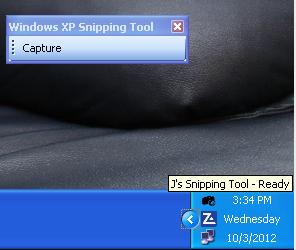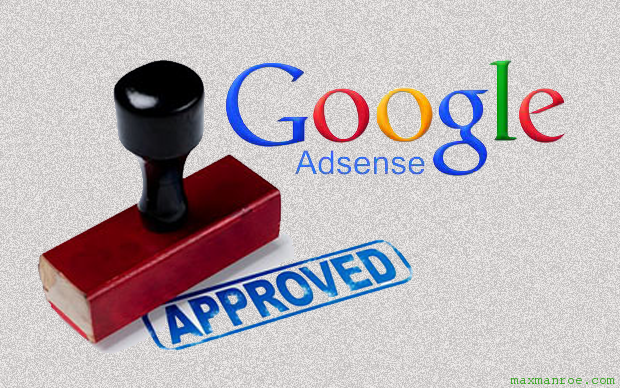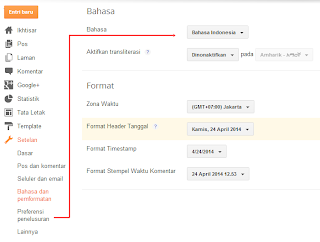Decade Luna Plus
Private server is Luna Plus Online private server (International), We
provide different games with some excellent features that you never get
in Luna Plus earlier.
Features:
- Max Level : 200
- No reborn sytem
- Quick Change Job
- New Dungeon Kenai
- Vending system
- 50+ New cool Pet
- Send gold and items via mail
- Castle Siege & Guidl Tournament
- New NPC Buffer for low level
- Royal Battle Pvp Map
- Mini games Jackpot "7777"
- Fishing and Farming
- New Weapon, Armor, etc
- New Mob , New map
- New Quest
- Event every day (Daily, weekly, monthly)
- Good service from staff
- etc
More detail join our Community
Facebook | Twitter
Decade Luna Plus Team
1. Jeffry Francisco (IGN: HERO ) : Owner
2. M. Anwar (IGN: Cabecabean) : Game Dev
3. Manalu Zufrin (IGN: Azazel ) : Web Master
4. SakuraHime (IGN : dhe1412) : 3D Artist
5. Septiyani (IGN: Afika) Game Master
~ INFO EVENT
*Schedule Castle Siege Saturday 20.00 - 21.00
*Schedule Street Tournament every days 19.30
*Schedule Guild Tournament Sunday Start Time 19.45
*Double GOLD and DROP Monday - Friday ( 10.00 - 12.00 And 22.00 - 00.00 )
*Double GOLD and DROP Saturday And Sunday 06.00 - 10.00 And 18.00 - 20.00
*Doube EXP Saturday And Sunday ( 12.00 - 15.00 And 22.00 - 03.00 )
Rules
http://luna.idgamer.net/news/9/game-rules-decade-luna-plus
FORUM DECADE LUNA PLUS
http://idgamer.net/forum/
FANSPAGE DECADE LUNA PLUS
https://www.facebook.com/DecadeLunaplus
WEBSITE DECADE LUNA PLUS
http://www.luna.idgamer.net
RAIDCALL DECADE LUNA PLUS
ID = 10471484
- FULL PATCH OLD CLIENT (Size Client = 794mb)
Pilih Salah 1 :
Link Mediafire
http://www.mediafire.com/download/yyhuoqrbhqqcun0/PATCH_CLIENT_LAMA.rar
Link Google drive
https://drive.google.com/file/d/0B6MCIIeWxB14UWZxZENobDR5dFU/view?usp=sharing
- FULL PATCH NEW CLIENT (Size Client = 1gb / Client version V2)
http://luna.idgamer.net/update/PATCH_FULL.rar
- Download
- copy paste in folder luna
- extract here
- open luna launcher (run administrator)
- start game
- login game
******* BAHASA INDONESIA *******
SOLUTION
CLIENT LUNA TERDETEKSI VIRUS / ERROR KARNA VIRUS
Solusinya :
1. Tidak Usah uninstall antivirus nya / mendisable virus 2. Cukup menggunakan Exclusions Antivirus (Mendisable file yang dipilih supaya tidak di scan)
3. Caranya :
Antivirus Avast = http://www.anwar-iifays.web.id/2015/06/avast-internet-security-create-exclusion.html
Antivirus Avira = http://www.anwar-iifays.web.id/2015/06/cara-pengecualian-atau-exception-pada.html
Antivirus AVG = http://www.anwar-iifays.web.id/2015/06/setting-pengecualian-exclusions-pada.html
GAMBAR PECAH PECAH
Seperti ini :
https://www.facebook.com/Ryu.Shinchan48/videos/666593186819734/?permPage=1
Solusinya :
update driver VGA
YANG PINDAH MAP DC / PINDAH MAP SAMPEK 5 MENITAN
Solusinya :
Cara 1. Luna client nya di klik kanan propeties ke compatibility , centang run administrator , ok
Cara 2. Pindah Localdisk C folder decade luna nya ke localdisk D
Cara 3. pakai cara inihttps://www.facebook.com/photo.php?fbid=10202142433395436&set=gm.327616267413164&type=1
Cara 4. Uninstall install lagi awal install klik kanan run administrator
ERROR SETTING.CFG
Contoh Seperti ini
https://www.facebook.com/groups/DecadeLunaPLus/permalink/481602028681253/
Solusinya :
Baca ini https://www.facebook.com/groups/DecadeLunaPLus/481603552014434/
ERROR LOADINGMSG.BIN
http://luna.idgamer.net/update/PATCH_FULL.rar
- Download
- copy paste in folder luna
- extract here
- open luna launcher (run administrator)
- start game
- login game
PAS KLIK CONNECT MUNCUL FAILED CONNECT SERVER
1. Pertama cek dulu di web http://luna.idgamer.net/
jika - Game Server : OFFLINE berarti itu server lagi offline tunggu server online
jika - Game Server : ONLINE berarti client bermasalah
2. patch ini jika client bermasalah
http://luna.idgamer.net/update/PATCH_FULL.rar
- Download
- copy paste in folder luna
- extract here
- open luna launcher (run administrator)
- start game
- login game
3. kalo tetep semua gk bs langsung contact admin
START LAUNCHER DI WINDOWS 7 MUNCUL ( CANNOT RUN THE CLIENT ) / LOCAL IS NOT DEFINED IN SYSTEM/ DLL PAS BUKA LUNA LAUNCHER
Solusinya : Buka kanan luna launcher klik administrato
******* BAHASA INGGRIS *******
GUIDE
- REGISTRATION , DOWNLOAD , INSTALLATION GUIDE
http://luna.idgamer.net/news/3/how-to-play-and-install-decade-luna-plus
- HOW TO REPORT ERROR , BUGS AND PROBLEMS
http://luna.idgamer.net/luna-plus-guide/8/how-to-report-error-bugs-and-problems-decade-luna-plus
MANUAL PATCH
- FULL PATCH OLD CLIENT (Size Client = 794mb)
http://www.mediafire.com/download/yyhuoqrbhqqcun0/PATCH_CLIENT_LAMA.rar
- FULL PATCH NEW CLIENT (Size Client = 1gb / Client version V2)
http://luna.idgamer.net/update/PATCH_FULL.rar
- Download
- copy paste in folder luna
- extract here
- open luna launcher (run administrator)
- start game
- login game
PROBLEMS DECADE LUNA PLUS- ERROR SETTING.CFGhttps://drive.google.com/file/d/0B6MCIIeWxB14aWlLdlA2MGEwNGc/view?usp=sharing
- Download
- copy paste ke folder decade luna plus
- extract here
- replace
- ok
- CANNOT RUN THE CLIENT
- click right luna launcher
- properties
- compatibility
- check run administrator
- ok
- NPC NOT SHOW / ERROR LOADINGMSG.BIN
- Please download manual patch :http://luna.idgamer.net/update/PATCH_FULL.rar
-Extract to Decade luna folder
- Overwrite
-And Run Launcher.exe
"Decade Luna Plus more than Luna Plus"